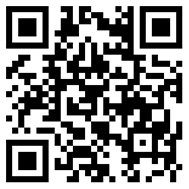Adobe Camera Raw(為方便起見,后面統稱ACR)是一款嵌入Photoshop中的Raw格式圖像調整軟件,本次教程我們就通過一個簡單的實例來學習如何用它結合Photoshop修理照片.
文件內有一個使用尼康相機創建的NEF文件,它是尼康相機的Raw類型格式文件.我們可以通過使用多種軟件編輯此類圖片,比如Capture NX 2、ACR等。
為了獲得較小的文件,方便大家下載,同時配合講解ACR的去噪等功能,本例使用較為早期的D70相機拍攝。較新的專業相機噪點會少得多,有著更加優質的圖像效果。
如果你用習慣了Photoshop,那么ACR可以快速上手,通過調整滑塊的方式可以直觀地調出自己需要的色彩。相比之下,Capture NX 2軟件則需要一些時間來適應,它的特色工具是U Point 色彩控制點,可以通過拉動控制點上的滑桿對特定的區域進行色彩調整。如果大家有興趣,本例中提供的原文件同樣可以使用Capture NX 2來調。
為了讓初學的朋友簡單學會,這里介紹一下ACR的界面組成。

圖1
如圖所示,左上角為工具欄,用于對圖像進行放大或者縮小觀看、裁切、旋轉、快速設置白平衡等操作。我用紅框將它標示了出來。
工具欄向下看,是圖像窗口,我們的主角被放置在這里,可以一邊調整一邊觀看效果。
再向下看,則是快速縮放工具,它包含加號和減號按鈕,單擊即可放大和縮小,另外還有一個菜單,我們可以在這里快速選擇縮放的大小。
左下方的存儲圖像按鈕,用于將調整好的圖像直接存儲為自己需要的格式。而不需要導入PS中再存儲。
下部正中為工作流程選項,用于設置在工作中使用什么樣的色彩空間以及顏色深度,并且可以在這里設置圖像的大小。如果你是一位初學者,建議將色彩空間設置為sRGB,這樣可以省去很多麻煩。
我們再向右側看,右側最上方是直方圖,用于觀察圖像的明暗及顏色公布情況。有經驗的用戶看到直方圖就可以判斷出圖像是否過曝或者欠曝,以及色彩的大體情況。
直方圖下方左側為RGB顏色值,當鼠標在圖上移動時,可以在這里直觀地看到顏色的數值,配合直方圖一起使用,可以在調圖時不受顯示器偏色的影響。
再向下看,我用藍色邊框框起的部分,就是我們調圖時要使用的圖標標簽與滑塊區域了。上部的標簽可以快速切換到需要調整的項目,下部的滑塊則對顏色調整數值進行指定。
最右下方有三個按鈕,打開圖像是指使用Photoshop打開當前調好的圖像,取消是指放棄自己前面所做的工作,按下Alt鍵時這個按鍵會變成復位,單擊可以變換到圖像最初沒調時的狀態。完成則是指關閉ACR并保存自己所做的工作。
認識了ACR的界面,下一步我們需要修正圖像的顏色,拉開對比,使畫面更加通透。
[Page: ]
由于在相機中沒有對圖像進行優化,所以單反相機拍攝的Raw格式圖像會給人平淡的感覺。但是經過調整之后就會有很大改觀,而業余相機往往拍攝出來就非常鮮艷,但是后期調整的空間已經不大了。

圖2
現在是夏季,拍攝花蟲的最佳時機一般在早晨6點到7點半。此時光照充足,色溫較低,如果不對白平衡進行深入設置,此時拍攝出的圖像顏色會相對較暖。
而我看到這只蜜蜂時,正是下午四點,色溫較高,所以第一步要對色溫與色調進行調整。
對照片進行調整是一個再創作的過程,朋友們對此有不同的看法,有的人喜歡將顏色調得非常鮮艷,有的人則要還原圖像本來的顏色,主張返璞歸真。我主張在真實的前提下適當夸張,所以在設置色溫時,我將畫面的顏色設置得較暖一些,顯得更有生機。
拉動色溫滑塊,向左拉圖像顏色變冷,向右拉變暖。我設置在6300,此時顏色會微暖一些。將色調滑塊向左拉,圖像顏色會偏向綠色,修正了葉子的顏色。
曝光滑塊可以提亮圖像,它和亮度滑塊相似,但也有區別。曝光主要提亮圖像中高光部分,而亮度則針對整個圖像。如果圖像對比很強,可以使用亮度滑塊進行提亮,以防止高光部分溢出,損失細節。
恢復滑塊的作用是將高光溢出部分的顏色進行還原,以顯現出高光部分丟失的細節。它對圖像有輕微的壓暗作用。
填充亮光則對圖像中特別暗的部分進行提亮處理,注意這個數值如果太大,會出現暈影和彩色噪點。
黑色滑塊可以將圖像中較暗的部分再壓暗一些,提高了圖像的對比,使原來較平淡的顏色顯現出明顯的層次。
對比度和透明兩個滑塊都有提高對比的效果,相比之下透明滑塊的調整要輕柔一些,更容易保留一些細節。
細節飽和度可以提高顏色的飽和度,與飽和度滑塊相比,不易出現過飽和的顏色細節損失問題。
大家可以自己試試這些調整方式,我的調整參數標示在圖中。
如果習慣使用曲線進行調整,我們可以單擊“色調曲線”標簽(標示1),單擊“點”標簽(標示2),對圖像進行曲線調整。如圖示為一個典型的S形曲線,可以加大高光的亮度,并壓暗暗部,從而提高圖像的對比。
在調整過程中,注意直方圖的變化。如果最左側出現了十分高的山峰,說明暗部已經變為純黑,損失了一些細節。
有些朋友調圖只看直方圖,總是認為一點細節都不損失為最好的調圖,而有些朋友則一點也不顧及細節,很多顏色層次被粗暴地操作損失掉了。我的意見是,一切以創作為重,在盡可能不損失細節的前提下,將圖像調到較為理想的狀態,當然,有時會希望調出剪影效果,那樣的話就需要丟棄不需要的細節了。

圖3
在標示1處,將畫面以100%比例顯示,這樣我們可以非常清楚地看到圖像的細節,對圖像進行銳化處理,并直觀地去除噪點。
單擊標示2所示“細節”標簽,如圖所示:

圖4
我選擇這張手持拍攝的圖片可以較為明顯地為大家演示圖像的銳化過程。
拍攝照片時天氣非常炎熱,蜜蜂的動作迅速,我追了幾朵花才抓到它。蜜蜂和花朵有一點虛。所以必須對它進行銳化。
銳化有四個選項:
1、數量,數量越大,銳化程度越大,圖像越清晰,數值過大,畫質會下降。
2、半徑,銳化取值的半徑,如果想對細微之處進行銳化,半徑值要小一些,如果圖像虛化得厲害,半徑值可以大一些。
3、細節,銳化影響的范圍,影響到銳化邊緣的過渡。按著ALT鍵拖動它,可以立即理解這個數值的含義。
4、蒙版,按著ALT鍵拖動它,可以發現圖像中邊緣部分會變成亮的。如果你學過通道知識就會理解啦。它遮蓋過渡平滑的地方,讓我們的銳化只對邊緣生效。這個值變大,銳化程度會降低。
在銳化選項下方,是減少雜色選項。它有兩個滑塊,明亮度可以去除單色噪點,單色噪點往往是相機ISO設置過高引起的。顏色可以去除彩色噪點,彩色噪點往往處于被提亮的暗部區域。
ACR的選項非常多,我們這個例子只用到一部分功能,這里我們結束ACR的調整,將圖片放到Photoshop中進行深入處理。
單擊“打開圖像”,將圖在PS中打開。
因為是抓拍,圖像的背景非常不爽,幾朵殘花破壞了整個環境。我們找到另外一張圖,利用它的背景將本圖中的背景換下來。
JPG圖像不能保存16位通道,所以這張圖是8位通道的,不用理會警告,將這個圖用移動工具拉到我們要修復的圖上,成為一個新層。
按著ALT鍵單擊添加蒙版按鈕,為該層加一個黑色的蒙版,透出下方的原始圖層。

圖5
使用白色畫筆在蒙版上擦拭,將這個背景圖片慢慢融入到原圖中,注意在擦拭時要使用軟畫筆,為了取得可信的融合,需要在邊緣進行仔細擦拭,還可以用綠葉做為中間過渡的圖像,從而使最終效果可信。如果有些花朵圖像太實,可以使用模糊工具在圖層上擦拭,將它柔化。

圖6
[Page: ]
下面我們對焦外二線性進行修正。如果我們攝影時使用較好的器材,焦外二線性表現得可能會輕一些,而低端的器材,在拍攝時如果不注意,會出現較為嚴重的焦外二線性成像效果。表現在本例中,體現為后面模糊的背景有一些生硬,出現干擾視線的條紋。怎樣將它去掉呢?
我們可以利用模糊濾鏡來處理。
按下Shift+Ctrl+Alt+E,將所有圖層合并為一個層并放在最上層。這個操作在某些教程中稱蓋印圖層。
使用橡皮圖章將最清晰的主體部分用周圍的圖像蓋掉。這個操作并不需要太精確,因為后面我們還需要模糊。做這一步操作的目的是防止模糊后主體出現暈影。

圖7
使用“濾鏡”-“模糊”-“鏡頭模糊”,可以看到在PS中,我們可以模擬出各種鏡頭的焦外成像效果。我們可以多試試這里參數,觀察圖像的變化。將焦外二線性成像進行改善,得到比較柔和的效果。
如果想更加柔和,可以使用高斯模糊濾鏡,不過那樣做出來的就有一點假了,PS味道有點重。

圖8
為這個模糊層加上蒙版,用黑色畫筆在蒙版上涂擦,將清晰的主體擦出來,由于景深的原因,花朵從遠至近應有不同的清晰度,使用蒙版慢慢修飾,將離主體較近的花朵擦得清晰一些。
因為二線性模糊與修復后的模糊效果相近,所以我們在擦拭時可以用軟畫筆快速擦出,如果擦過頭,還可以用白色畫筆再擦回來。效率還是非常高的。

圖9
如果需要高質量的大圖用于印刷,可將圖像存為TIFF格式,TIFF可以保存16位通道圖像,所以不用轉換。
如果圖像需要在網上交流,需要將它存為JPG格式。在將圖像保存為JPG之前,要確定圖像為8位通道,否則無法保存。
如圖示,將圖像改為8位通道。注意這一步是在所有的修圖操作完成之后再做,否則圖像轉為8位通道時,顏色會有損失,只不過你的眼睛看不清楚這個損失罷了。8位通道的圖像用于調圖,顏色損失會較大,所以我們只有在保存圖像時,將這個轉換做為最后一步來處理。

圖10
最后按下Shift+Ctrl+S,將圖像保存起來就可以啦。